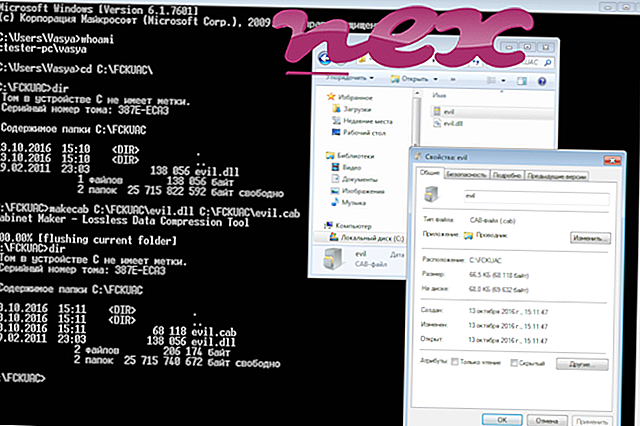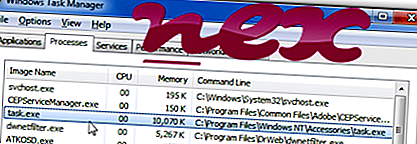
Proces poznat kao Node.js: Čini se da JavaScript na strani poslužitelja pripada softveru Node.js od strane Node.js.
Opis: Task.exe nije bitan za Windows pa će često uzrokovati probleme. Task.exe nalazi se u podmapi mape korisničkog profila - u većini slučajeva C: \ Korisnici \ USERNAME \ AppData \ Roaming \ Cache \ resursi \ ili C: \ Korisnici \ USERNAME \ AppData \ Local \ winupdate \ resursi \ lib \, Poznate veličine datoteka u sustavu Windows 10/8/7 / XP su 13.179.660 bajtova (90% svih pojava) ili 31.232 bajta.
Program nema vidljiv prozor. Datoteka nije sistemska datoteka sustava Windows. Program sluša ili šalje podatke s otvorenih portova na LAN ili Internet. Task.exe može nadzirati aplikacije i manipulirati drugim programima. Stoga je tehnička ocjena sigurnosti 82% opasna, ali trebali biste uzeti u obzir i korisničke recenzije.
- Ako se Task.exe nalazi u podmapi "C: \ Program Files", sigurnosna ocjena je 25% opasna . Veličina datoteke je 452.608 bajtova (40% svih pojava), 164.608 bajtova, 13.179.660 bajtova ili 165.648 bajtova. Program nema vidljiv prozor. Datoteka nije osnovna datoteka sustava Windows.
- Ako se Task.exe nalazi u podmapi C: \, sigurnosna ocjena je 18% opasna . Veličina datoteke je 19 456 bajtova. Program ima vidljiv prozor. Nema podataka o datoteci. Task.exe nije sistemska datoteka sustava Windows.
Važno: Neki zlonamjerni softver također koristi naziv datoteke Task.exe, na primjer Backdoor.Ratenjay (otkrio Symantec) i Backdoor: MSIL / Bladabindi (otkrio Microsoft). Stoga biste trebali provjeriti postupak Task.exe na računalu kako biste vidjeli postoji li prijetnja. Preporučujemo Upravitelj sigurnosnih zadataka za provjeru sigurnosti vašeg računala. Ovo je bio jedan od najboljih izbora za Washington Post i PC World .
Čisto i uredno računalo ključni je zahtjev za izbjegavanje problema s Zadaćem. To znači pokretanje skeniranja zlonamjernog softvera, čišćenje tvrdog diska pomoću 1 cleanmgr i 2 sfc / scannow, 3 programa za deinstaliranje koji vam više nisu potrebni, provjera programa za automatsko pokretanje (pomoću 4 msconfig) i omogućavanje automatskog ažuriranja 5 programa Windows. Uvijek se sjetite vršiti sigurnosne kopije ili barem postaviti točke vraćanja.
Ako imate stvarni problem, pokušajte se prisjetiti zadnje stvari koju ste učinili ili posljednje što ste instalirali prije nego što se problem prvi put pojavio. Koristite naredbu 6 resmon da prepoznate procese koji uzrokuju vaš problem. Čak i za ozbiljnije probleme, umjesto da ponovno instalirate Windows, bolje je popraviti instalaciju ili, za Windows 8 i novije verzije, izvršiti naredbu 7 DISM.exe / Online / Cleanup-image / Restorehealth. To vam omogućuje popravak operativnog sustava bez gubitka podataka.
Da bi vam pomogli da analizirate proces Task.exe na vašem računalu, sljedeći se programi pokazali kao korisni: Sigurnosni upravitelj zadataka prikazuje sve tekuće zadatke operativnog sustava Windows, uključujući ugrađene skrivene procese, kao što su nadzor tipkovnice i preglednika ili unosi Autostart. Jedinstvena ocjena sigurnosnog rizika ukazuje na vjerojatnost da će proces biti potencijalni špijunski softver, malware ili trojanski virus. B Malwarebytes Anti-Malware otkriva i uklanja špijunski softver, adware, trojance, keyloggere, malware i tragače sa vašeg tvrdog diska.
Povezana datoteka:
eboostrcp.exe devicecensus.exe printkey2000.exe Task.exe register.pol nul notepad ++. exe bantext.sys qvrservice.exe disksoftbusservicepro.exe cls-lolz_x64.exe opbhobrokerdsktop.exe